Page 47 of 629
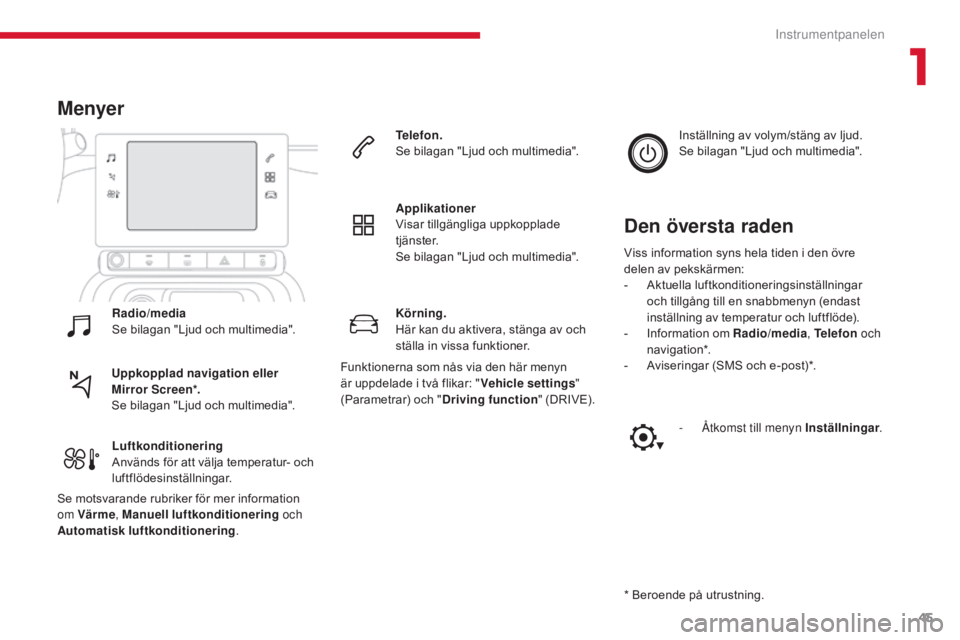
45
B618 _sv_Chap01_Instruments- de-bord_ed01-2016
Körning.
Här kan du aktivera, stänga av och
ställa in vissa funktioner.
Menyer
Uppkopplad navigation eller
Mirror Screen*.
Se bilagan "Ljud och multimedia".Telefon.
Se bilagan "Ljud och multimedia".
Applikationer
Visar tillgängliga uppkopplade
t j ä n s t e r.
Se bilagan "Ljud och multimedia".
Luftkonditionering
Används för att välja temperatur- och
luftflödesinställningar. Radio/media
Se bilagan "Ljud och multimedia". Viss information syns hela tiden i den övre
delen av pekskärmen:
-
A
ktuella luftkonditioneringsinställningar
och tillgång till en snabbmenyn (endast
inställning av temperatur och luftflöde).
-
I
nformation om Radio/media
, Telefon och
navigation*.
- A viseringar (SMS och e-post)*.
Den översta raden
Inställning av volym/stäng av ljud.
Se bilagan "Ljud och multimedia".
-
Å
tkomst till menyn Inställningar .
* Beroende på utrustning.
Se motsvarande rubriker för mer information
om Värme
, Manuell luftkonditionering och
Automatisk luftkonditionering .Funktionerna som nås via den här menyn
är uppdelade i två flikar: "
Vehicle settings"
(Parametrar) och " Driving function" (DRIVE).
1
Instrumentpanelen
Page 280 of 629
6
12:13
18,5 21,5
23 °C
21,518,5
12:1323 °C12:13
18,5 21,5
23 °C
12:13
18,5 21,5
23 °C
Ljud och multimedia
Uppkopplat
navigationssystem
Körning
Applikationer
Ställa in vägvisningen och välja färdmål. Använd de tjänster som är tillgängliga i realtid, beroende på utrustning.
Aktivera, avaktivera, ställa in vissa av bilens f u n k t i o n e r .
Använd vissa appar i din smartphone via CarPlay ® eller MirrorLink ® eller MirrorLink ®TM . Kontrollera statusen för Bluetooth ® - och Wi-Fi-anslutningen.
Menyer
Luftkonditionering
Olika inställningar av temperatur och inställning av luftflöde.
B e r o e n d e p å v e r s i o n
Page 315 of 629
41
.
223
Ljud och multimedia
Webbläsare Kontaktuppgifter Connect-App
Tryck på " Webbläsare " för att visa webbläsarens startsida.
Välj det land där du är bosatt.
Tryck på " Anslutningar " för att komma till funktionerna CarPlay®
eller MirrorLinkTM .
Tryck på " Anslutningar " för att komma till funktionen " Webbläsare " . Tryck på " Connect-App " för att visa startsidan för apparna.
Internet-anslutningen sker via en av de nätverksanslutningar som hör till bilen eller användaren.
Tryck på Connect-App för att visa första sidan. Tryck på Connect-App för att visa första sidan. Tryck på Connect-App för att visa första sidan.
Tryck på " OK " för att spara ditt val och öppna webbläsaren.
Page 318 of 629
44
12:13
18,5 21,5
23 °C
2
Ljud och multimedia
Smartphoneanslutning via MirrorLink TM
Page 319 of 629
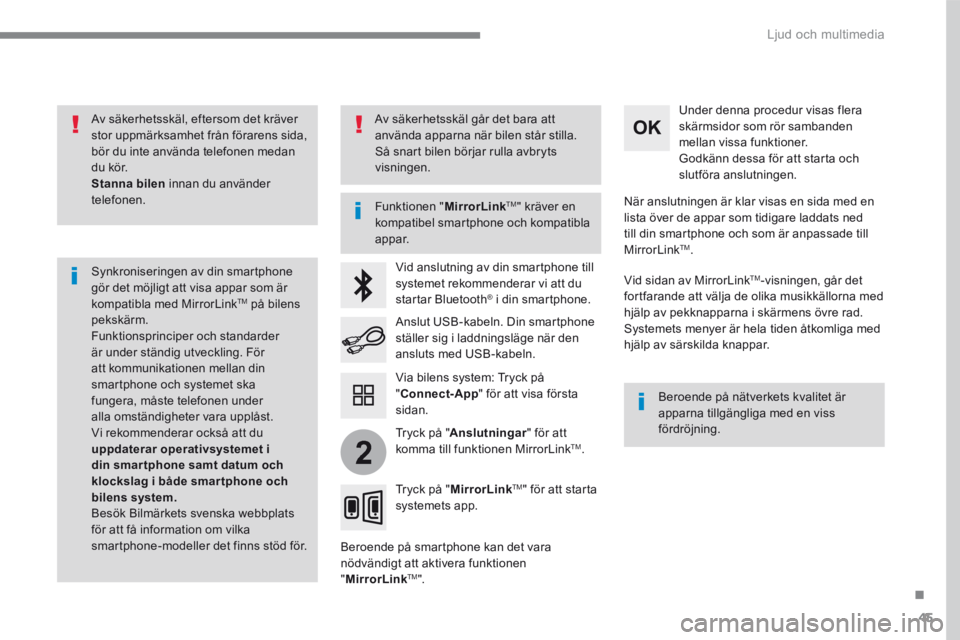
45
.
2
Ljud och multimedia
Av säkerhetsskäl, eftersom det kräver stor uppmärksamhet från förarens sida, bör du inte använda telefonen medan du kör. Stanna bilen innan du använder telefonen.
Synkroniseringen av din smartphone gör det möjligt att visa appar som är kompatibla med MirrorLink TM på bilens pekskärm. Funktionsprinciper och standarder är under ständig utveckling. För att kommunikationen mellan din smartphone och systemet ska fungera, måste telefonen under alla omständigheter vara upplåst. Vi rekommenderar också att du uppdaterar operativsystemet i din smar tphone samt datum och klockslag i både smar tphone och bilens system. Besök Bilmärkets svenska webbplats för att få information om vilka smartphone-modeller det finns stöd för.
Funktionen " MirrorLinkTM " kräver en kompatibel smartphone och kompatibla
appar.
Beroende på nätverkets kvalitet är apparna tillgängliga med en viss fördröjning.
Vid anslutning av din smartphone till systemet rekommenderar vi att du startar Bluetooth ® i din smartphone. ® i din smartphone. ®
Beroende på smartphone kan det vara nödvändigt att aktivera funktionen " MirrorLinkTM " .
Under denna procedur visas flera skärmsidor som rör sambanden mellan vissa funktioner. Godkänn dessa för att starta och slutföra anslutningen.
Anslut USB-kabeln. Din smartphone ställer sig i laddningsläge när den ansluts med USB-kabeln.
Tryck på " MirrorLinkTM " för att starta systemets app.
När anslutningen är klar visas en sida med en lista över de appar som tidigare laddats ned till din smartphone och som är anpassade till MirrorLink TM .
Vid sidan av MirrorLink TM -visningen, går det fortfarande att välja de olika musikkällorna med hjälp av pekknapparna i skärmens övre rad. Systemets menyer är hela tiden åtkomliga med hjälp av särskilda knappar.
Via bilens system: Tryck på " Connect-App " för att visa första s i d a n .
Av säkerhetsskäl går det bara att använda apparna när bilen står stilla. Så snart bilen börjar rulla avbryts visningen.
Tryck på " Anslutningar " för att komma till funktionen MirrorLink TM .
Page 321 of 629
47
.
Ljud och multimedia
Nivå 1Nivå 2Nivå 3Kommentarer
Connect-App
MirrorLinkTM
Öppna eller gå tillbaka till de appar som i förväg laddats ned i din smartphone och som är anpassade till MirrorLink TM .
Öppna en menylista beroende på vilken app som valdes från början. Back: avbryt pågående åtgärd, gå tillbaka ett steg i menyn. Home: öppna eller gå tillbaka till sidan "Fordonsläge" i telefonen
Gå till förstasidan i menyn "Connect-App".
Page 374 of 629
100
21,518,5
Ljud och multimedia
Transversal-Citroen_sv_Chap02_RCC-2-2-0_ed01-2016
Menyer
Radio/media Appar
Välja en ljudkälla, en radiostation. Gå till inställningsbar utrustning.
Luftkonditionering
Styra de olika temperatur- och luftflödesinställningarna.
Navigering
Ställa in vägvisningen och välja färdmål via
MirrorLink TM eller CarPlay ® .
B e r o e n d e p å v e r s i o n
Page 375 of 629
101
.
Ljud och multimedia
Transversal-Citroen_sv_Chap02_RCC-2-2-0_ed01-2016
Inställningar Körning Telefon
Ställa in en personlig profil och/eller ljudprofil (balans, EQ-läge osv.) och visningsalternativ (språk, enheter, datum, tid osv.).
Aktivera, stänga av och ställa in vissa bilfunktioner. Ansluta en telefon via Bluetooth ® . Använda vissa appar i telefonen via MirrorLink TM ellerCarPlay ® .